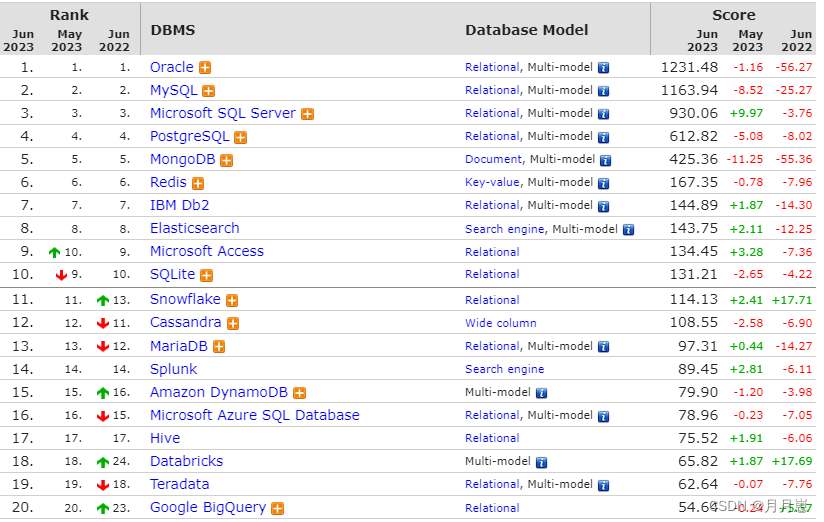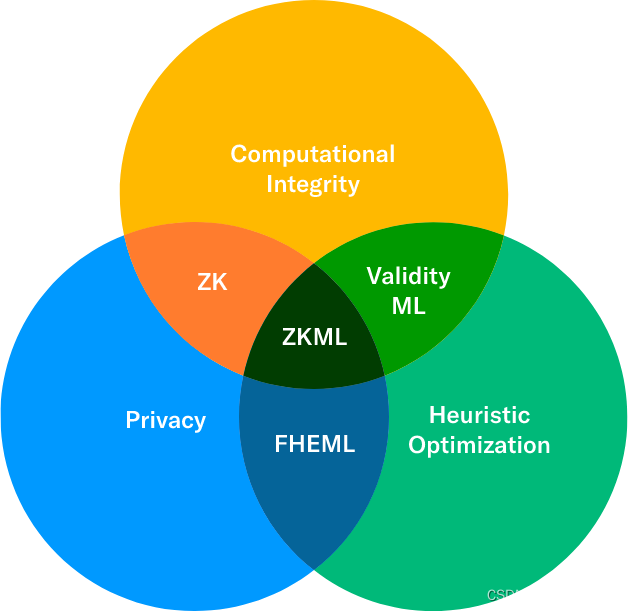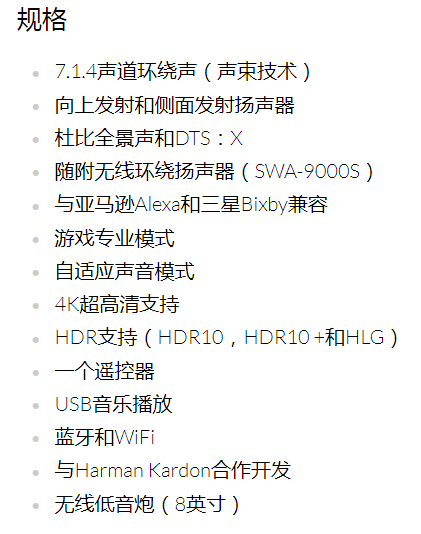千呼万唤始出来,犹抱琵琶半遮面!
Adobe官方依旧是很调皮,悄悄的将PS2020发布了!
PS2020究竟有啥功能?有啥特色?让我们一睹为快!
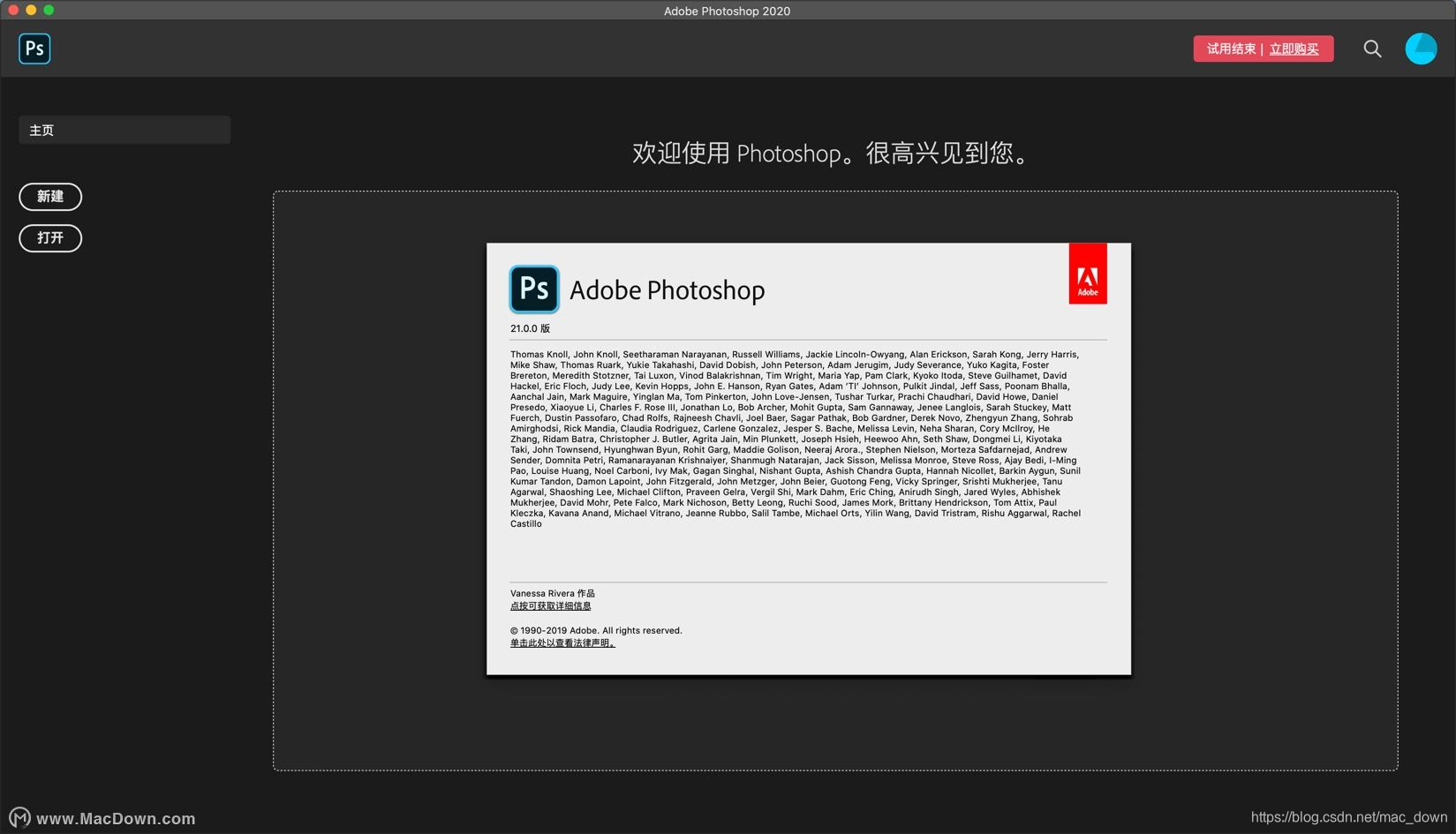
ps 2020 mac版新增功能
预设改进
我们对预设进行了重新设计。如今的预设使用起来更简单、直观,而且布局更加井然有序。您可以轻松使用新的渐变、色板、模式、图层样式和形状。
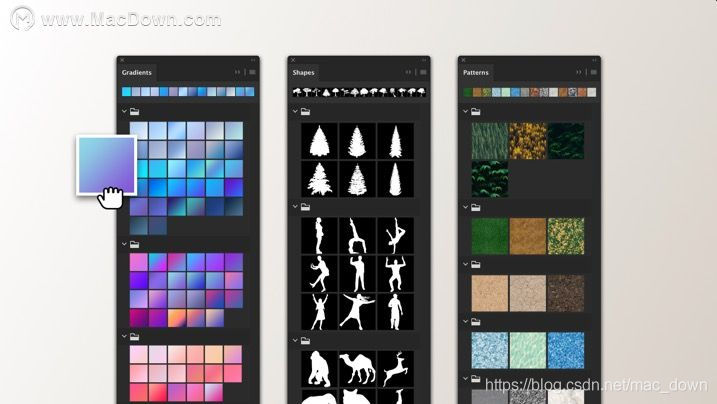
新对象选择工具
引入了对象选择工具,这是一种自动执行复杂选择的新方法。您只需定义一个区域,剩下的就交给我们
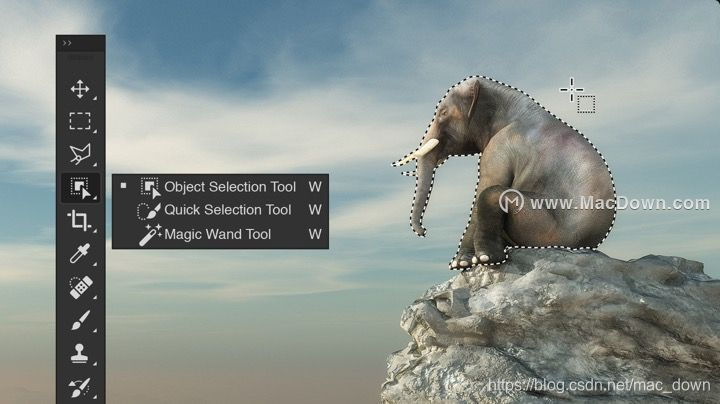
转换行为一致
我们在倾听您的意见后,让应用程序支持按比例转换多个图层(类型不限),且您无需使用 Shift

改进的属性面板
现在,在中心位置找到您需要的更多控件。轻松更改文档设置,访问所有类型图层设置,以及使用方便的快速操作。
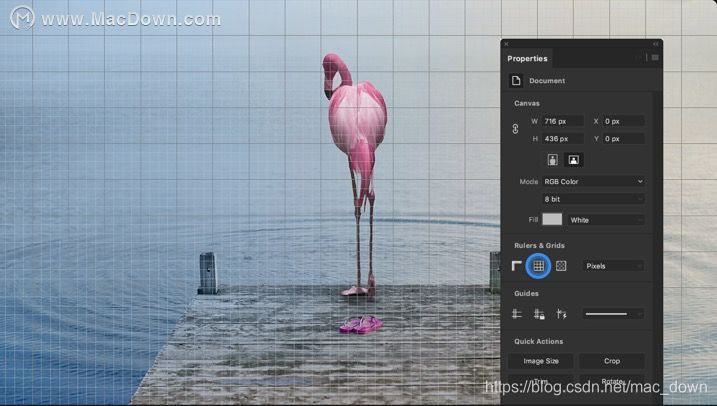
智能对象到图层
将智能对象转换回它的组件图层即可微调您的设计。所有操作在一个位置即可完成,无需在不同文档窗口之间来回切换。
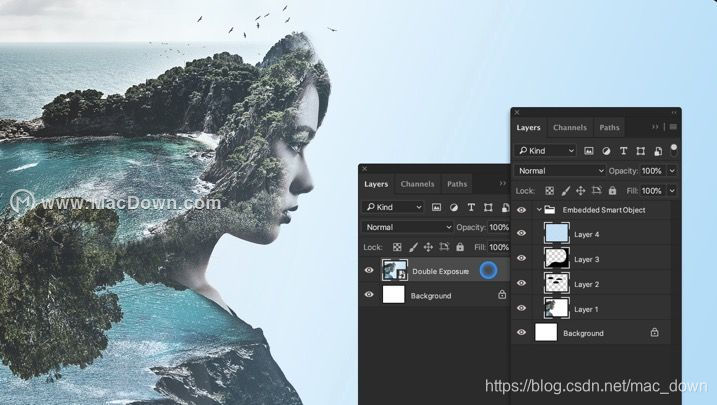
增强的转换变形
我们在变形工具中内置了更多控件。在各处添加控制点或使用可自定义网格分割您的图像,然后通过各个节点或较大选区进行转换。
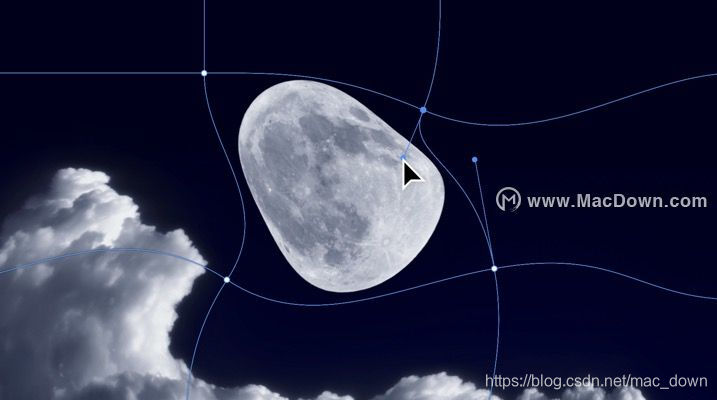
一、重新想象现实
只要您能想得到,您便可以使用 Photoshop 这一全球最佳的图像和设计应用程序将您想象中的内容制作出来。创建和增强照片、插图和 3D 图稿。设计网站和移动应用程序。编辑视频,模拟真实生活画作等等。这里有让您的想法变成真所需的一切。
二、Photoshop 是您的创意百宝箱。
世界各地数百万的设计人员、摄影师和艺术家都在使用ps 2020 mac将不可能变为可能
1、专为所有设计人员而设计。
ps 2020 mac从海报到包装,从普通的横幅到绚丽的网站,从令人难忘的徽标到吸引眼球的图标,ps 2020 mac在不断推动创意世界向前发展。利用直观的工具和易用的模板,即使是初学者也能创作令人惊叹的作品。

2、不仅要按动快门。更要打动人心。
无论您是希望进行日常编辑还是彻底变换,我们的图形设计软件都可以为您提供一整套用于将照片转换成艺术作品的专业摄影工具。调整、裁切、移除对象、润饰和修复旧照片。玩转颜色、效果等,让平凡变非凡。
3、功能强大的画笔。
用专门为插画师设计的工具,随时随地绘制灵感。绘制完美对称的图案,利用笔触平滑获得精致外观,并创造出无缝纹理。利用感觉真实的铅笔、钢笔、马克笔和画笔进行创作,包括著名插画师 Kyle T. Webster 提供的超过 1,000 种画笔。

不是面向 iPad 开发的 Photoshop,而是可在 iPad 上使用的 Photoshop。
无论您在何处迸发灵感,都可以使用图层、画笔和所有 Photoshop 工具进行创作。
ps 2020 mac软件亮点特征
1、command+Z
成为了默认的重复撤销键。
2、command+T
自由变换的时候,如果你想等比例缩放,那么:等比例缩放!新版本默认等比例缩放,按 Shift 反而会自由拖拽,换了新版以后,你如果不改习惯动作,这个一定会坑你一回,千万要注意。
3、文字编辑效率优化
算是文字编辑效率方面的优化:点击空白处即可确认文字输入;双击即可编辑文字。Auto-commit 自动提交真的是一个不错的功能。记得很清楚,接触 ps 的时候,打了一大段设计说明想确定,摁完回车结果是换行,就手贱按了左上角的 Esc,然后就石化了,哭都没地儿哭去。在新版本,想确认文字输入,只需要点击空白处,或者按一下左上角的 Esc 退出,文字都可以保留下来。
4、图层混合模式可以实时预览
以前我们只能先选定某一种混合模式才能知道结果,现在只需要将鼠标悬停在某一个混合模式的名称上,就可以获取实时预览效果。
5、新增色轮取色器
第五个改动是新增色轮取色器,非常方便找对比色邻近色。
6、用图框轻松操控蒙版
关于蒙版,Photoshop 2020做的很全,剪贴蒙板、图层蒙版可以满足所有的需要。但全以意味着好用,我们已经让 XD 和 Sketch 惯的(虽然很不想承认,但确实被惯着了)很爱用图片置入。
7、对称模式
这个让画笔沿轴线对阵绘制的功能虽然在 2018 版本首次加入,但不知道他们怎么想的,这个功能默认没有,要在技术预览里手动开启。2020 版除了默认开启外,还新增了径向对称和曼陀罗对称。
径向对称:就是以圆为轴心,根据选择的段数复制内容(忍法 ? 多重影分身之术)
曼陀罗:同样是以圆为中心,但他是镜像显示的,比较合适画各种分形的图案。
8、分布间距如 Adobe illustrator 一样
现在,您可以在对象之间分布间距。Photoshop 已经可以通过在对象的中心点均匀布置间距,来分布多个对象。即使对象的大小互不相同,您现在仍可以在这些对象之间均匀地分布间距。相关的有用信息,请参阅对齐和分布图层。
9、数字字段中的数学运算
如 Adobe illustrator 一样也可以在任何接受数值的输入框中执行简单的数学运算。例如,您现在可以键入诸如“200/2”之类的简单数学运算(计算结果为 100),系统会将最终结果输入到字段中。当您尝试快速获得乘除某个数值的结果时,这种做法非常实用。有关更多信息,请参阅在数字字段中使用简单的数学运算。显示“画布大小”对话框中简单数学运算的图像
10、可以查看较长的图层名称
保留了图层名称的开头和结尾对于名称较长的图层,ps 2020 mac如今保留了图层名称的开头和结尾,并在名称中间放置了省略号 (…)。以往的作法是将图层名称截断并在末尾使用省略号 (…)。如今,ps 2019 mac在较长的图层名称中间放置了省略号 (…)。
11、支持日语字体
“匹配字体”功能现在支持日语字体现在可以使用“匹配字体”来搜索日语字体。“匹配字体”采用 Adobe Sensei 技术,允许您检测包含在图像选定区域中的文本,并将其与计算机或 Adobe Fonts 中已获许可的字体进行匹配,从而提供类似字体的建议。